所有商品


2024最新苹果电脑mac小火箭节点订阅方法,shadowrocket小火箭节点配置方法
ClashX是苹果电脑小火箭节点代理配置工具,又被称为 Clash for Mac,clashX 用是 swift 编写基于 clash 规则的 Mac客户端,支持 http/https 与 sockets 端口,支持 GeoIP, 支持 vMess, ss, trojan ,让 Mac 也能基于自定义规则来精确为应用来划分流量。但很多新手朋友不知道如何去使用ClashX这个利器,今天给大家做了一个简单苹果电脑配置教程,一看就会!不懂可咨询转外服在线客服包教会!

1、购买小火箭节点套餐
打开并进入转外服官网,在搜索框输入小火箭节点,找到选选择需求的节点套餐,各种各式大小流量,限速不限速,多少国家均有:点我进入1、点我进入2
2、下载Mac版本小猫咪代理软件(联系转外服客服获取)
3、安装ClashX
4、clashx的安装过程非常简单,同安装其他下载的软件一样。只需下载相应版本的clashx.dmg文件,打开下载完成的 dmg 映像文件,然后双击该文件,将ClashX图标小喵咪添加应用程序文件夹中即可开始安装。
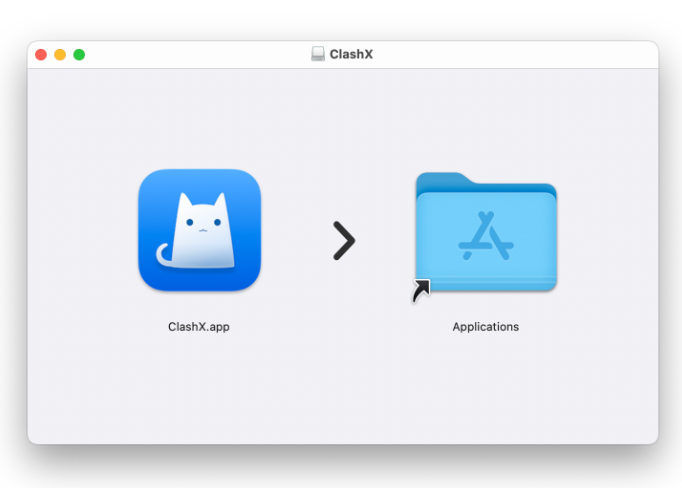
5、添加ClashX节点订阅
①当ClashX安装完成后,我们可以在电脑右上角的状态栏里找到ClashX的小猫咪图标,点击后弹出设置菜单,依次点击[配置]-[托管配置] -[管理] 选项
②在“托管配置文件”窗口点击“添加”按钮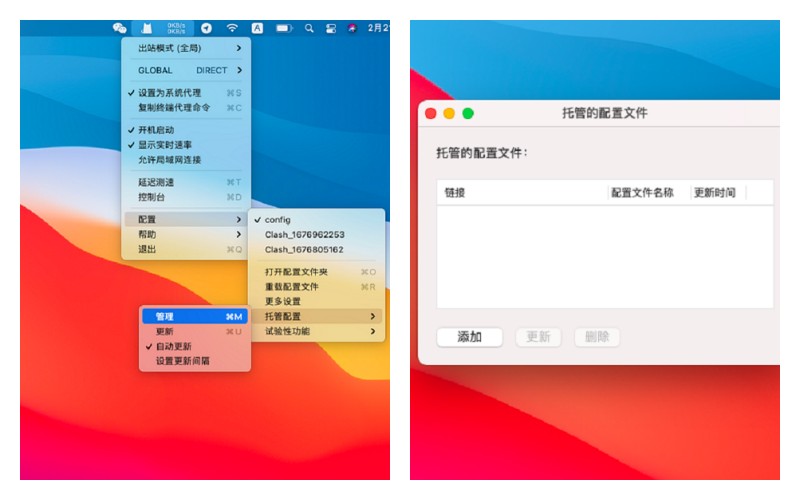
(注意:添加前检查一下上图“设置为系统代理”不能勾选【图片有误】)
③在“添加配置文件”窗口 Url 一栏中输入转外服发货的订阅链接,选择小猫咪配置订阅链接,Config Name 为配置文件名,名称可以随意填写。
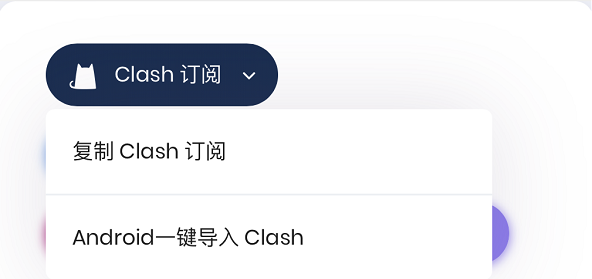
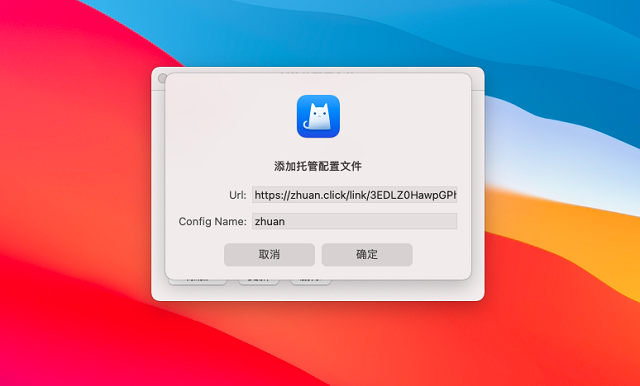
④添加成功后,会显示配置文件,然后关闭窗口
6、设置为系统代理
再次点击电脑右上角状态栏的ClashX小喵咪图标,选择「出站模式」并将其设为「全局」,然后在「Proxy」或「Global」策略组中选择自己喜欢的线路。最后,单击「设置为系统代理」即可开始使用流量。
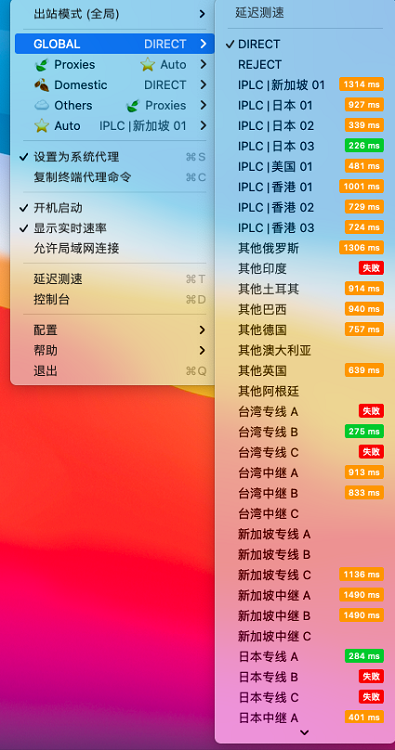
这样就配置成功了。可以尽情享受高速网络!~不懂的可凭节点订单号来咨询转外服客服mm噢
7、ClashX更新订阅教程
1)在我们更新订阅时一定要处于未连接状态,(设置为系统代理不要勾选)如果是链接状态可能会更新失败。
2)在主菜单中依次点击[配置] -[托管配置]-[更新] 项。(更新后在勾选)
8、 想删除多余的配置文件?
进入[配置] >[托管配置] >[管理],在“托管的配置文件” 窗口,记住想要删除的配置的名称,之后删除它。进入[配置] >[打开本地配置文件夹],把对应名称的 .yaml 文件删除即可
(5) ClashX 如何切换节点?
答:点击顶部通知栏 ClashX 图标,点击Proxy 分组下的节点即可切换节点
(6) ClashX 如何更新节点?
答: 点击顶部通知栏 ClashX 图标,依次点击[配置 -> 托管配置> 更新1,即可更新节点。
以上就是苹果电脑os系统mac的配置方法, Clash for Mac小火箭节点订阅怎么使用,mac苹果电脑怎么上外网的具体操作指南,希望对大家有所帮助,不懂可以咨询转外服客服了解详情。
游戏资讯

2025-01-18
阅读(315) 赞(0)

2025-01-13
阅读(223) 赞(1)

2025-01-08
阅读(308) 赞(0)

2025-01-05
阅读(167) 赞(2)

2025-01-05
阅读(159) 赞(1)

2025-01-03
阅读(395) 赞(1)
最新文章

2025-01-23
阅读(206) 赞(0)
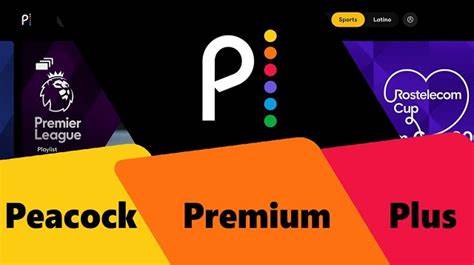
2025-01-21
阅读(144) 赞(0)
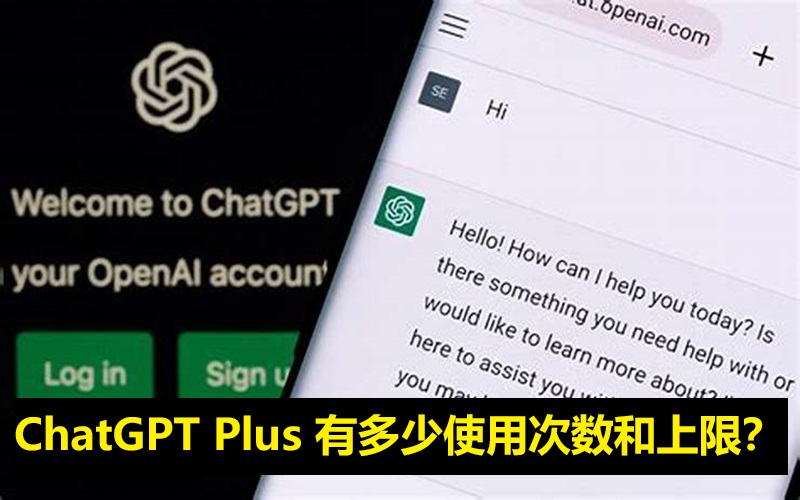
2025-01-21
阅读(561) 赞(2)
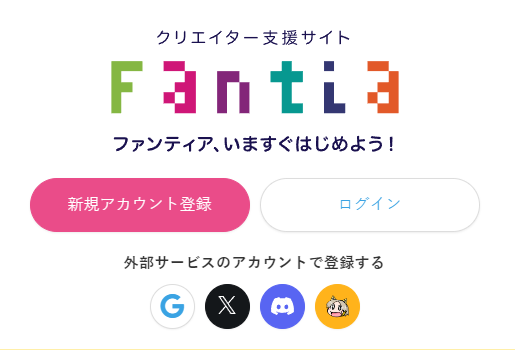
2025-01-20
阅读(272) 赞(1)
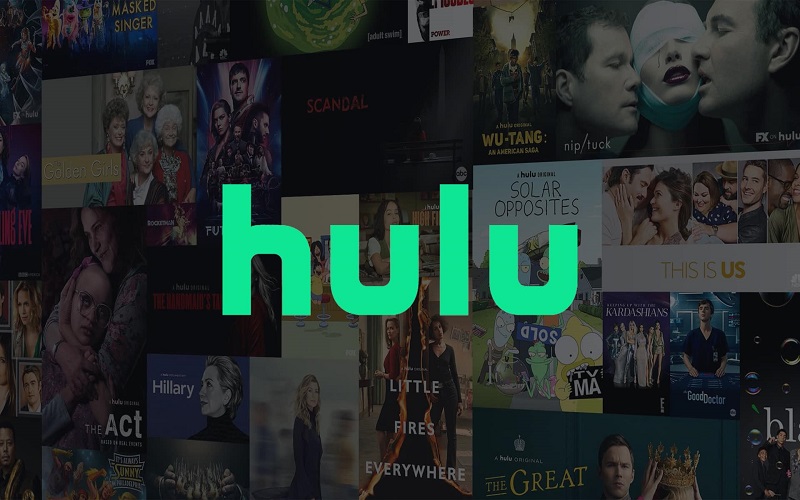
2025-01-20
阅读(134) 赞(1)

2025-01-20
阅读(184) 赞(1)

活动期间内累积完成签到,即可免费领取积分
连续签到:1天=10积分,中断需重新开始,最高可领310积分!如出现多段签到天数,取最高为准。